| 10. グラデーション | ||
|---|---|---|

|
第7章 GIMP でお絵描き |  |
図7.23 GIMP グラデーションの例
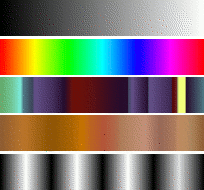
いろいろなグラデーションを上から順に: 描画色から背景色へ (RGB); Full saturation spectrum; Nauseating headache; Browns; Four bars
A gradient is a set of colors arranged in a linear order. The most basic use of gradients is by the Gradient tool, sometimes known as 「gradient fill tool」: it works by filling the selection with colors from a gradient. You have many options to choose from for controlling the way the gradient colors are arranged within the selection. There are also other important ways to use gradients, including:
GIMP の基本的な描画ツールはどれもグラデーションから色を採り塗色を変化させるオプションが使えます。 ブラシに始点から終点まで色が変化してゆく効果がつきます。
現在このフィルターは → → に置かれています。 このフィルターは画素の強度を読みとって現在活性化しているグラデーションから相応の位置の色に置き換えるしくみで画像に「着色」が可能となりました。 (強度 0 は最も暗い色をさし、 グラデーションの左端の色で置き換えられます。 強度が増すにつれ徐々に異なる色が与えられ、 一番明るい色をさす強度 255 の画素はグラデーションの右端の色で置き換えられます。) より詳しくは 「グラデーションマップ」 をご覧ください。
GIMP をインストールすると、 結構な数の興味深いグラデーションがついてきますが、 新たに作成したり外部の配布元から取得してきてそれらに追加することもできます。 利用可能なグラデーションはすべて グラデーションダイアログ にあります。 このダイアログはドッキング可能なダイアログなので、 必要なときにのみ呼び出すことも、 ドック上でタブ化して常設することもできます。 「現在選ばれているグラデーション」はグラデーションに係わる大部分の操作に使われるもので、 ツールボックスの ブラシ / パターン / グラデーション の区画でも表示されています。 このツールボックス上の標識をクリックしてもグラデーションダイアログを呼び出せます。
Many quickly examples of working with gradient (for more information see Gradient Tool):
選択範囲をグラデーションで塗るにはつぎのようにします。
グラデーションをひとつ選びます。
ブレンドツールで選択範囲内の 2 点間をクリックしてドラッグします。
ドラッグした距離に従いその向きに直交して色が分布します。
グラデーションで描画する方法について
動的特性のオプション に を指定すれば、 鉛筆、 絵筆、 エアブラシの各ツールでもグラデーションが使えます。 さらに 色のオプション で好みのグラデーションを選び、 フェードのオプション で「フェードの長さ」や「反復」のしかたを設定します。 「動的特性のオプション」 の節でさらに詳しくこれらのパラメーターについて解説しています。
下図は「鉛筆で描画」ツールでの使用例です。 必須の設定項目とその実行結果をご覧ください。
同一のグラデーションを使っても結果の違う例
図7.26 グラデーションの使用法
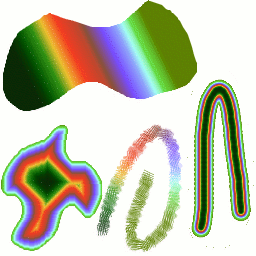
「Tropical Colors」グラデーションを用いた 4 つの使用法: ブレンドツールで形状を線形に; ブレンドツールで形状広がり (球面); 「Pencil Sketch」ブラシを用いグラデーションで描画; 「Fuzzy」ブラシを用いて線を描いてから グラデーションマップ フィルターで着色。
GIMP のグラデーションについて知っておきたいちょっとした豆知識
グラデーションダイアログのリストの最初の 5 つは特別なグラデーションです。 これらは固定した色順ではなくツールボックスに示されている描画色と背景色を使います。 描画色から背景色 (HSV反時計回り) は選択された色相から色相環上を 360 度まで変転するところを示しています。 描画色から背景色 (HSV 時計回り) は選択された色相から色相環上を 0 度まで進むところを示しています。 描画色から背景色 (RGB) はツールボックスで表された描画色から背景色へのグラデーションを RGB 上で表現したものです。 描画色から背景色 (ハードエッジ) は描画色と背景色の 2 色のみで中間色のない塗り分けをします。 描画色から透明へ では選択された色相が徐々に透過していきます。 これらの色は色を変更するダイアログを通して変えられます。 要するにこれらのグラデーションは描画色と背景色を変えればその 2 色がどんな色でもその間を徐々に移り変わる内容で作成できるということです。
グラデーションは色の変化のみならず不透明度を変化させているものもあります。 同梱のグラデーションには全く透過しないものもいくつかありますが、 それ以外は透明もしくは半透明な部分が入っています。 完全不透明ではないグラデーションで塗りつぶしたり描画したりすれば、 その下側にあるレイヤーの内容が透けて見えることになるでしょう。
グラデーションエディター を使って 自作の グラデーションが作れます。 GIMP に添付されているグラデーションは変更ができませんが、 その複製をとるか新規に作成すればそれを編集できます。
GIMP に同梱のグラデーションファイルはシステム用の gradients フォルダーに入っています。 初期設定では、 自作のグラデーションファイルは個人用の GIMP ディレクトリー内の gradients フォルダーに入れられます。 グラデーションファイル (拡張子 .ggr で終わる名前のファイル) はいずれもどちらかのフォルダー内に入っていて、 GIMP を起動すると自動的に読み込まれます。 この 2 つのディレクトリー以外のフォルダーでもグラデーションを検索させるには、 設定 ダイアログの左側の一覧から → をクリックして出てくるページでそのフォルダーを追加してください。
GIMP can also load gradient files in SVG format, used
by many vector graphics programs. To make GIMP load an
SVG gradient file, all you need to do is place it in the
gradients folder of your personal
GIMP directory, or any other folder in your gradient
search path.
![[ヒント]](images/tip.png)
|
ヒント |
|---|---|
|
面白い SVG 形式のグラデーションファイルが多数ウェブ上にありますが、 とくに OpenClipArt Gradients [OPENCLIPART-GRADIENT] を挙げておきましょう。 ただし SVG 形式の画像ファイルを表示できるブラウザーでないとどんなグラデーションの内容なのかが判らずにダウンロードすることになります。 |